更新された4月2024:エラーメッセージの表示を停止し、最適化ツールを使用してシステムの速度を低下させます。 今すぐ入手 このリンク
- ダウンロードしてインストール こちらの修理ツール。
- コンピュータをスキャンしてみましょう。
- その後、ツールは あなたのコンピューターを修理する.
長期にわたる情報の追跡と管理 SharePointのバージョン管理 リストとライブラリ。 アイテムの履歴から以前のバージョンを表示および復元します。
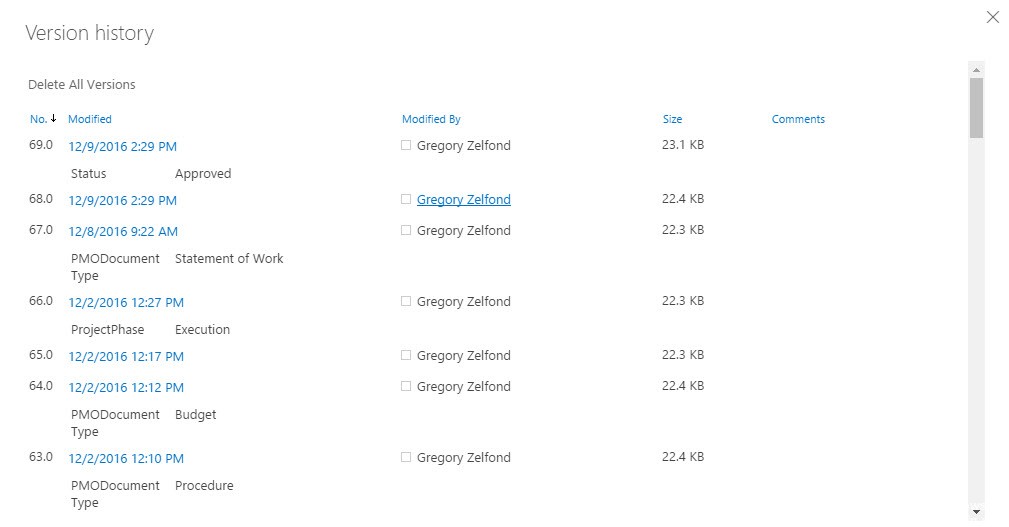
SharePointリストまたはライブラリでバージョン管理が有効になっている場合、リストアイテムとライブラリファイルが変更されると、それらを保存、追跡、および復元できます。 チェックアウトなどの他の設定と組み合わせたバージョニングにより、Webサイトに公開されたコンテンツを大幅に制御でき、アイテムまたはファイルの古いバージョンを表示または復元する必要がある場合に真の価値を提供できます。
SharePointリストまたはライブラリでバージョン管理を有効にする必要があるのはなぜですか? 良い質問です。バージョン管理を使用すると、アイテムに加えた変更を保持できます。 小さいドラフト(ドラフト)と大きいドラフトを保持できます。 簡単に言えば、マイナーバージョンは、メジャーバージョンに変換され、すべてのユーザーに公開される前に検証する必要があるものです。 保持するマイナーバージョンまたはメジャーバージョンの数を選択することもできます。 各バージョンは基本的に記事(またはドキュメント)のコピーであることを覚えておくことが重要です。 したがって、大きなアイテムのバージョンを10個以上保持すると、SharePointサイトでより多くのスペースを占める可能性があります。 基本がわかったので、この機能をオンにしましょう。
ライブラリまたはリストのSharePointでバージョン管理を有効にする方法
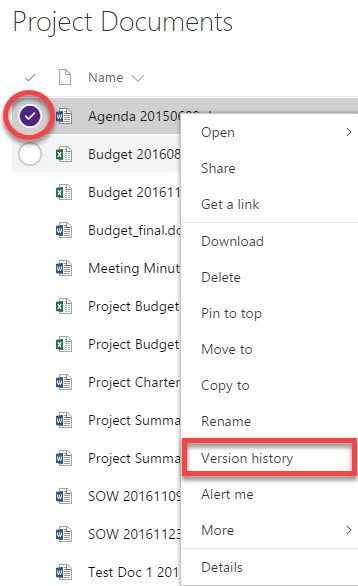
Office 365でオンラインのSharePointライブラリまたはリストのバージョン管理を有効にするには、数回クリックするだけです。
そして、これがあなたがそれをする方法です:
2024 年 XNUMX 月の更新:
ファイルの損失やマルウェアからの保護など、このツールを使用してPCの問題を防ぐことができるようになりました。 さらに、最大のパフォーマンスを得るためにコンピューターを最適化するための優れた方法です。 このプログラムは、Windowsシステムで発生する可能性のある一般的なエラーを簡単に修正します。完璧なソリューションが手元にある場合は、何時間ものトラブルシューティングを行う必要はありません。
- ステップ1: PC Repair&Optimizer Toolをダウンロード (Windows 10、8、7、XP、Vista - マイクロソフトゴールド認定)。
- ステップ2:“スキャンの開始PCの問題の原因である可能性があるWindowsレジストリ問題を見つけるため。
- ステップ3:“全て直すすべての問題を解決します。
- ドキュメントライブラリで、リボンコマンドバーの[ライブラリ]タブをクリックし、[ライブラリ設定]に移動します。
- [一般設定]で、[バージョン管理設定]をクリックします。
- [コンテンツの承認]グループで、[はい]または[いいえ]を選択して、Webサイトユーザーに表示される前にドキュメントを承認する必要があるかどうかを示します。
- [ドキュメントバージョン履歴]グループで、バージョン履歴追跡オプションのいずれかを選択します。
- [出力制御が必要]グループで、[はい]または[いいえ]を選択します。
- ライブラリを共同作成に使用する場合は、[いいえ]を選択します。
- OKを選択します。
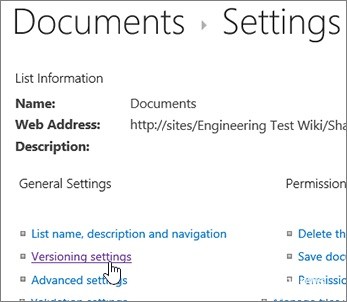
バージョン管理を有効にすると、ドキュメント名の左側にあるチェックボックスをオンにして、リボンの[バージョン履歴]アイコンをクリックすると、ドキュメントのバージョンを表示できます。
[バージョン履歴]リストで、日付の右側にある下矢印をクリックし、[表示]、[復元]、または[削除]を選択して、以前のバージョンを表示または復元できます。
リストを管理する権限を持つユーザーは誰でも、ライブラリのバージョン管理を有効または無効にできます。 バージョン管理は、カレンダー、チェックアウトリスト、カスタムリストなど、すべての標準リストタイプのリストアイテムで使用できます。
専門家のヒント: この修復ツールはリポジトリをスキャンし、これらの方法のいずれも機能しなかった場合、破損したファイルまたは欠落しているファイルを置き換えます。 問題がシステムの破損に起因するほとんどの場合にうまく機能します。 このツールは、パフォーマンスを最大化するためにシステムも最適化します。 それはによってダウンロードすることができます ここをクリック

CCNA、Web開発者、PCトラブルシューター
私はコンピュータ愛好家で、実践的なITプロフェッショナルです。 私はコンピュータープログラミング、ハードウェアのトラブルシューティング、修理の分野で長年の経験があります。 私はWeb開発とデータベースデザインを専門としています。 また、ネットワーク設計およびトラブルシューティングに関するCCNA認定も受けています。

